想知道怎么用工具设置鼠标右键吗?下面是小编带来使用工具设置鼠标右键方法的内容,欢迎阅读!
使用工具设置鼠标右键方法:这里我们可以控制右键菜单下的三大功能,具体请看下面的操作:
首先我们打开360卫士,然后找到右上角向下的箭头并单击它,然后在弹出的菜单中找到设置,单击进入,如下图所示:
来到设置后,在左侧找到基本设置下找到系统右键菜单,单击它,在左侧我们就可以看到自己可以控制的右键关联了,如下图所示:
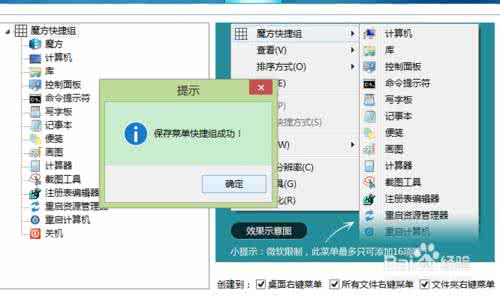
在这里我们可以对右键的3个功能进行控制,事实上我们一般很少用到第一个功能,所以我们将第一个功能前面的勾去掉,然后应用。如下图所示:
注:其他两个功能不需要的话,也可以直接的去掉,不过这里建议大家保留。
 爱华网
爱华网



